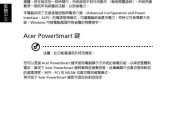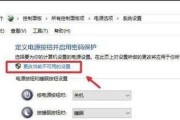随着科技的发展,我们的生活离不开电脑。然而,电脑开机时出现黑屏问题成为了许多用户的困扰。本文将为您介绍一些解决电脑开机黑屏问题的方法,帮助您迅速解决这一烦恼。

1.电脑开机黑屏现象的详细描述
电脑开机后出现黑屏问题,指的是电脑启动后显示屏变为黑色,没有任何显示。这个问题可能出现在不同品牌和型号的电脑上,给用户带来很大的困扰。

2.检查连接线是否松动
检查一下连接电脑和显示器的线缆是否松动。有时候,松动的连接线会导致显示屏无法正常工作,重新插拔连接线可能会解决问题。
3.更换连接线

如果检查后发现连接线没有松动,那么可以尝试更换一根连接线。有时候连接线损坏或老化会导致信号传输不畅,更换连接线可能会解决问题。
4.检查显示器是否正常工作
如果更换连接线后问题仍然存在,那么需要检查一下显示器本身是否正常工作。可以将显示器连接到其他电脑上测试,如果在其他电脑上正常显示,说明问题可能出在电脑本身。
5.重启电脑
有时候电脑出现黑屏问题只是临时的故障,通过重启电脑可能会解决问题。长按电源键关闭电脑,再次开机看看是否仍然出现黑屏。
6.进入安全模式
如果重启后问题仍未解决,可以尝试进入安全模式。在安全模式下,系统只加载必要的驱动程序和服务,可以排除一些软件冲突导致的问题。
7.更新显卡驱动程序
显卡驱动程序是影响显示屏正常工作的重要因素之一。尝试更新显卡驱动程序,可以前往官方网站下载最新的驱动程序并安装。
8.检查硬件故障
如果以上方法都无效,可能是硬件故障导致的黑屏问题。这时候需要检查电脑的硬件组件,如内存条、硬盘等是否正常工作。可以尝试拆下内存条重新安装,或者使用硬件检测工具进行检测。
9.清理电脑内部灰尘
电脑内部积累的灰尘可能会导致散热不畅,进而造成电脑出现各种问题,包括黑屏。定期清理电脑内部的灰尘是保持电脑良好运行的重要步骤。
10.恢复系统
如果黑屏问题依然存在,可以考虑进行系统恢复。使用系统恢复功能可以将电脑还原到之前的一个时间点,可能能够解决一些软件冲突引起的问题。
11.寻求专业帮助
如果以上方法均无法解决问题,建议寻求专业的电脑维修人员帮助。他们可以通过更深入的故障排查和维修来解决黑屏问题。
12.预防黑屏问题
除了解决问题,预防黑屏问题也是很重要的。保持电脑软件和驱动程序的更新,定期清理电脑内部的灰尘,注意使用合适的电源供应等,都可以减少黑屏问题的发生。
13.重要数据备份
在解决黑屏问题之前,建议用户提前进行重要数据的备份。有时候,解决黑屏问题可能需要格式化硬盘,这样会导致数据丢失。
14.注意系统安全
黑屏问题可能是病毒或恶意软件导致的,因此在解决问题后,务必安装好杀毒软件和防火墙,加强系统的安全性。
15.
电脑开机黑屏问题可能由多种原因引起,但通过逐步排查和尝试不同的解决方法,大多数问题都可以得到解决。如果自己无法解决,建议及时寻求专业帮助,避免问题进一步恶化。同时,预防措施的落实也是很重要的,可以减少黑屏问题的发生频率。
标签: #解决办法